Vorbereitung
Vorbereitung des FTP-Servers
Bitte geben Sie Ihren eigenen FTP-Server an.
Installation von MFT
Installieren Sie MFT auf Ihrem Smartphone. Sie können MFT von Google Play oder dem App Store herunterladen.
- Android-Benutzer in Ländern oder Regionen, in denen MFT nicht von Google Play installiert werden kann, können es von cam.start.canon installieren.
- Benutzer mit Smartphones, die MFT installieren können, besuchen entweder Google Play, den App Store oder cam.start.canon.
Übertragungseinstellungen
Konfigurieren Sie nach der Installation von MFT die Übertragungseinstellungen.
-
Starten Sie MFT.

-
Tippen Sie oben rechts auf den Bildschirm.
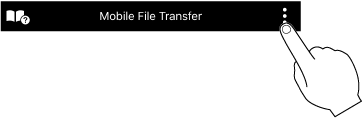
-
Tippen Sie auf [Einstellungen Transferziel].
-
Wählen Sie den FTP-Modus (FTP/FTPS/SFTP) aus.

-
Nehmen Sie die detaillierten Einstellungen vor.
Android
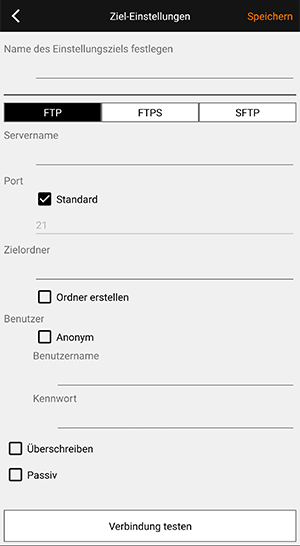
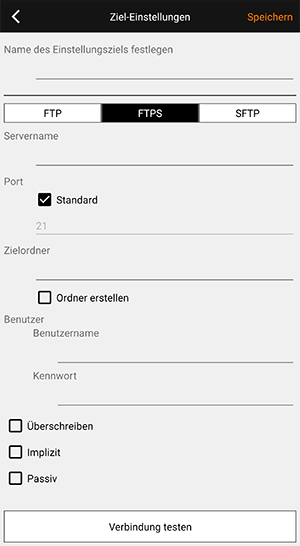
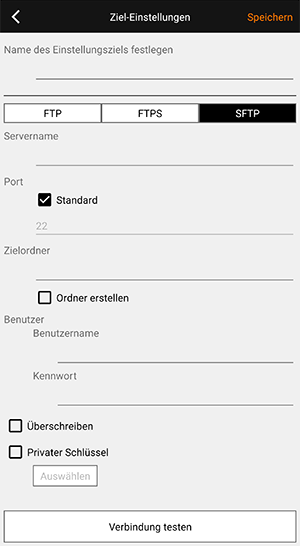
iOS
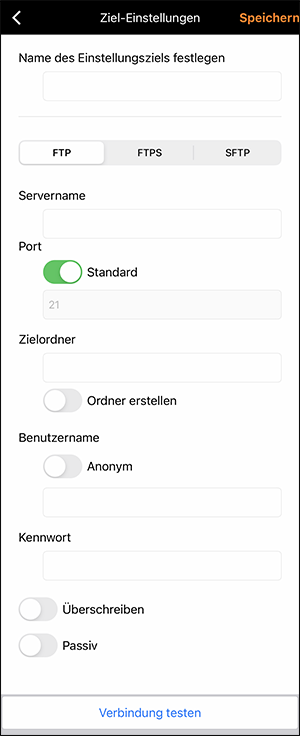
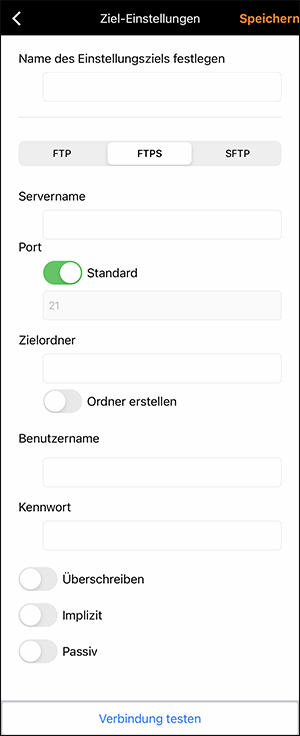
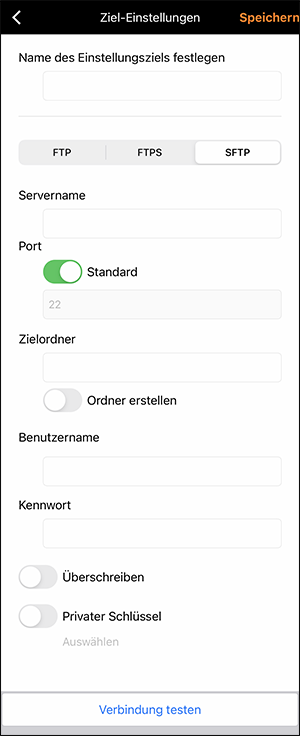
Informationen zur Übertragung der Bilder finden Sie in den folgenden Abschnitten.
- Bilder über drahtlose Verbindungen übertragen ()
- Bilder über kabelgebundene Verbindungen übertragen ()
| Punkt | Funktion |
|---|---|
| Name des Einstellungsziels festlegen | Zeigt den derzeit eingestellten Zielnamen an. |
| Servername | Gibt die IP-Adresse oder URL für den FTP/FTPS/SFTP-Server an. |
| Port |
Gibt die Portnummer an.
|
| Zielordner | Legt den Ordnernamen auf dem FTP/FTPS/SFTP-Server fest, auf dem die übertragenen Bilder gespeichert werden. Wenn Sie [Ordner erstellen] auf EIN stellen, wird automatisch ein Ordner erstellt (erfordert die Berechtigung zur Erstellung von Ordnern). |
| Benutzername | Gibt den Benutzernamen an, der zur Anmeldung am FTP/FTPS/SFTP-Server verwendet wird. Wenn Sie [Anonym] festlegen, erfolgt die anonyme Anmeldung. |
| Kennwort | Gibt das Passwort an, das zur Anmeldung am FTP/FTPS/SFTP-Server verwendet wird. |
| Überschreiben |
Wenn Sie diese Option aktivieren, werden alle Dateien mit dem gleichen Namen überschrieben, die bereits im Zielordner vorhanden sind. Wenn Sie diese Option nicht aktivieren, wird der Dateiname geändert (indem die Uhrzeit und das Datum der Übertragung zum ursprünglichen Dateinamen hinzufügt wird) und die Datei im Zielordner gespeichert. |
| Implizit (FTPS) | Wenn diese Option aktiviert ist, wird die Verbindung zum Server im Implizit-Modus hergestellt. Wenn diese Option nicht aktiviert ist, wird die Verbindung zum Server im Explizit-Modus hergestellt. |
| Passiv | Legt den Passivmodus fest. |
| Privater Schlüssel (SFTP) |
Wenn diese Option aktiviert ist, können Sie geheime Schlüssel (gesperrte Dateien) verwenden. Tippen Sie auf [Einstellungen] und wählen Sie die gesperrte Datei aus, die bereits im MFT-Ordner gespeichert ist. Android-Smartphones
iOS-Smartphones
|
Vorsicht
- Wir empfehlen, entweder FTP oder SFTP für das Kommunikationsprotokoll zu verwenden. Wenn Sie FTP verwenden, kann das Inhaltsverzeichnis abgefangen werden, oder das Gerät kann die Verbindung zu einem unerwünschten Server herstellen, und es besteht die Möglichkeit, dass Ihr Benutzername, Ihr Passwort und die Dateien in fremde Hände geraten.